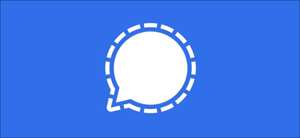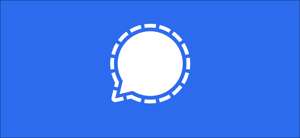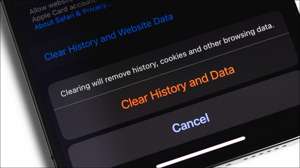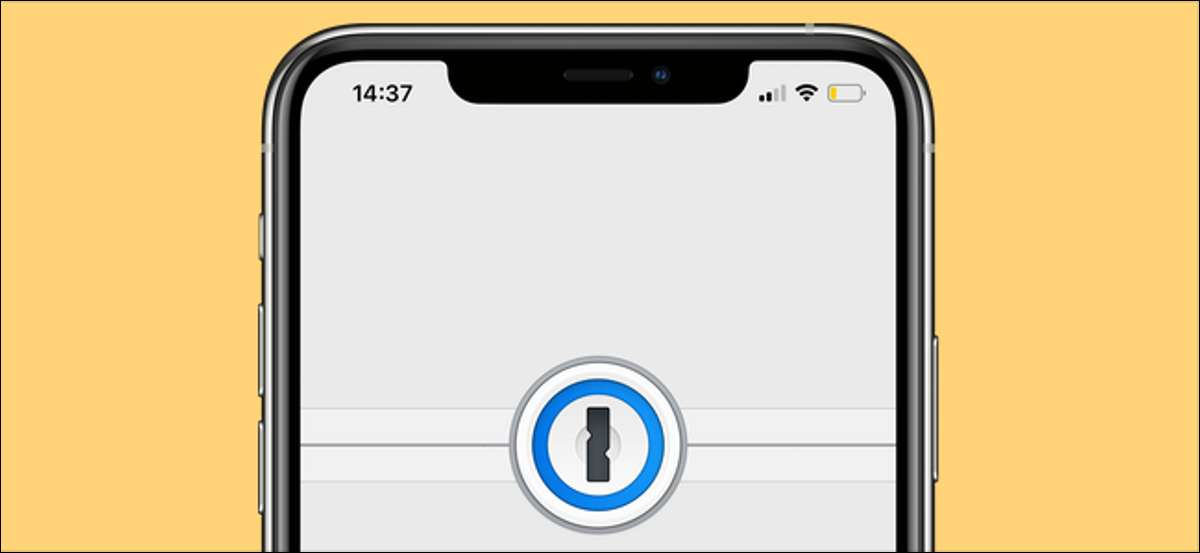
L'un des nôtre Gestionnaires de mots de passe préférés , 1password, vous permet de supprimer temporairement certaines informations d'identification de compte de tous vos appareils. Cette fonctionnalité s'appelle «mode de déplacement», et elle est incroyablement utile si vous êtes inquiet pour l'accès des comptes non autorisés lors de votre voyage.
Le mode de déplacement vous permet de choisir rapidement quels mots de passe vous souhaitez conserver sur vos appareils lorsque vous êtes dehors. Une fois que vous activez le mode de déplacement, 1password ne conserve que les informations d'identification que vous choisissez et supprimez tout le reste de tous vos appareils. Si l'un de vos périphériques est volé ou accessible contre votre volonté, le mode de déplacement garantira que seuls certains de vos comptes sont compromis.
Le mode de déplacement est également disponible en tant que fonctionnalité de 1password pour les équipes. Cela signifie que si vous utilisez 1password pour le travail, vous pouvez contrôler quels mots de passe les employés peuvent voyager.
Ce mode est uniquement disponible pour Comptes d'abonnement de 1password . Si vous avez acheté une licence unique pour 1password pour Mac ou Windows, vous ne pouvez pas utiliser cette fonctionnalité. Cela étant dit, une grande majorité des utilisateurs de 1password sont désormais sur les plans d'abonnement. Cette limitation n'affectera donc qu'un très petit nombre de personnes.
EN RELATION: Je suis passé de LastPass à 1password (et vous devriez aussi)
Vous ne pouvez pas accéder à la mode de voyage de Applications de 1password, Mais cela peut être activé en se connectant à votre compte sur le site Web de 1password. Avant de le faire, vous devez vous assurer que vos données 1Paspassword sont soigneusement organisées dans différentes voûtes. Cela facilite la marquage de certains mots de passe de sécurité. Voici ce que vous devez faire.
Aller à Site Web de 1password Et cliquez sur le bouton "Connexion" dans le coin supérieur droit.

Tapez votre email, clé secrète et mot de passe. Cliquez ensuite sur "Connexion".

Ensuite, sélectionnez le bouton "New Vault" en haut de l'écran.
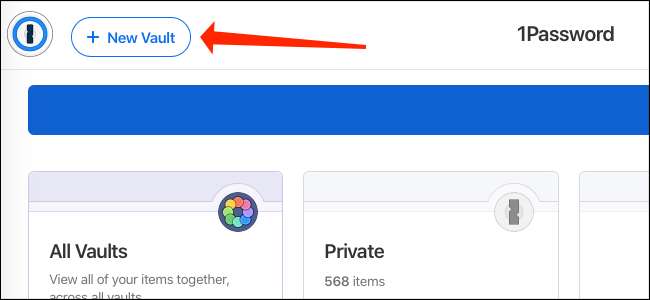
Étiquetez la nouvelle voûte, puis cliquez sur "Créer un coffre-fort".
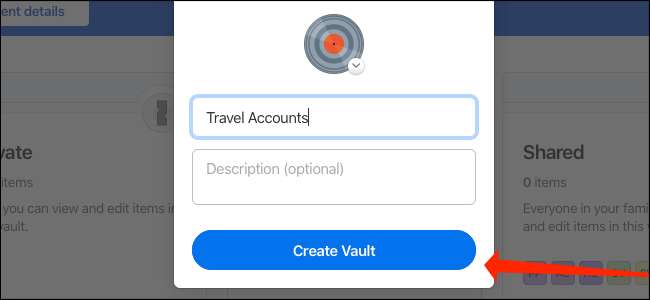
Accédez aux informations d'identification du compte que vous souhaitez accéder lors de votre voyage. Passez-les un par un et appuyez sur l'icône de partage pour chacun.
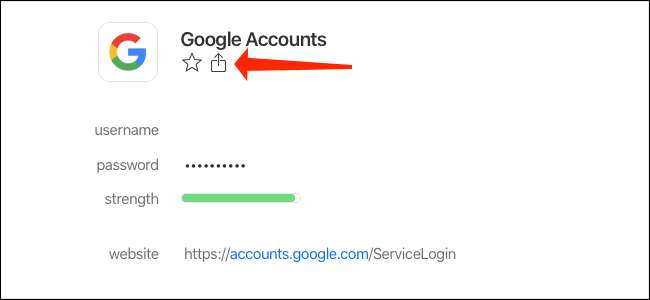
Sélectionnez "Déplacer / Copier".

Appuyez sur "Copier" à côté du nouveau coffre-fort que vous venez de créer.
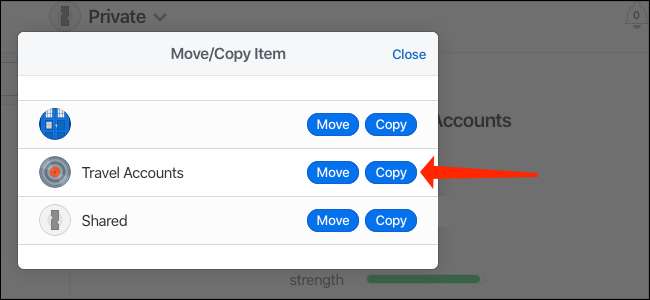
Cela copiera ces mots de passe sur la nouvelle voûte. Maintenant, vous pouvez marquer cette voûte comme sans danger pour les voyages.
Maintenant, allez à Votre page d'accueil 1Password Et cliquez sur l'icône du matériel sous le nom de la voûte.
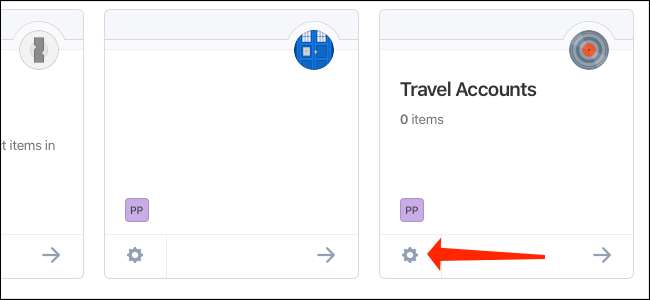
Dans le volet de gauche, basculez le commutateur à côté de "Safe for Travel". Après cela, les articles stockés dans cette voûte ne seront pas effacés lorsque vous activez le mode de déplacement.
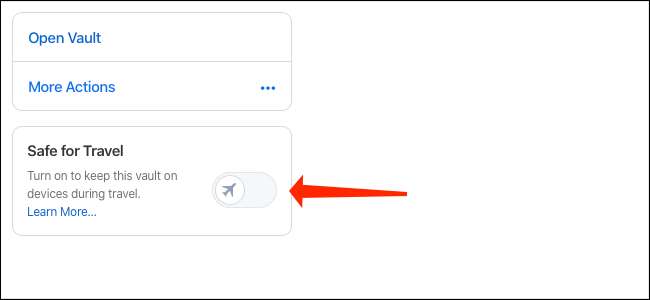
Parlant de qui, allons-y et activons le mode de déplacement maintenant. Cliquez sur votre nom dans le coin supérieur droit, puis sélectionnez "Mon profil".

Cliquez sur le commutateur à côté du "mode de déplacement" pour l'activer.
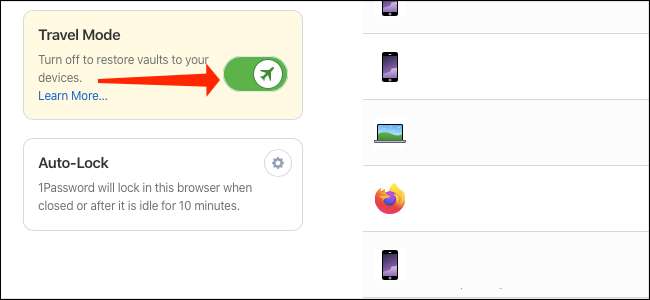
Ouvrez maintenant et déverrouillez 1password sur tous vos périphériques pendant qu'ils sont connectés à Internet. 1password effacera automatiquement tout (mais seulement de votre appareil) en dehors de la voûte marquée comme sûr pour le voyage.
Les applications de 1Password ne révèlent pas si le mode de déplacement est activé, de sorte que si quelqu'un ouvre 1password sans votre permission, ils n'ont aucun moyen de savoir si le mode de déplacement est activé. Le seul moyen de découvrir est de vous connecter au site Web de 1password, qui nécessite une clé secrète supplémentaire à part votre mot de passe principal.
Si vous aimez des fonctionnalités comme ceci, vous voudrez peut-être envisager de passer de LastPass to 1password .
EN RELATION: Comment transférer des mots de passe LastPass sur 1password